Apple har kommit långt genom att optimera utseendet på iPhone för att anpassa sig till sin miljö och ge dig det bästa utseendet. Men även när Dark Mode är aktiverat för optimal visning i en mörk miljö, är Night Shift på för att minska blått ljus, och True Tone och Automatic Brightness fungerar för att känna din miljö och justera skärmen till dem, skärmen kan fortfarande se för ljus i inställningar med svagt ljus. Detta gäller särskilt när det finns mycket vit text eller bilder med mörk bakgrund. Om du upptäcker att din iPhone fortfarande är lite för ljus på natten, även om du dimmar helt, finns det två inställningar som gör att den blir svagare:
- Minska White Point – Du kan minska intensiteten på ljusa färger med denna inställning, vilket förmodligen är det första du bör prova om du försöker göra din skärm lite mörkare för nattläsning. Gå till Inställningar -> Tillgänglighet -> Storlek på skärm och text och aktivera Reducera Whit Point. Använd reglaget för att justera det.
- Zoomfilter – Zoomverktyget som finns i tillgänglighetsinställningarna erbjuder flera filter som kan användas samtidigt, svagt ljus är ett av dem. För att slå på den, gå till Inställningar -> Tillgänglighet -> Zooma och tryck på Zoomfilter och välj Svagt ljus. Aktivera sedan Zoom överst. Din skärm förstoras omedelbart och ett filter med svagt ljus kommer att appliceras. Dubbelklicka med tre fingrar för att zooma ut igen. Den här metoden dämpar allt mer än inställningen för lägsta ljusstyrka. Kanske för mycket men prova på natten och se hur det fungerar för dig.
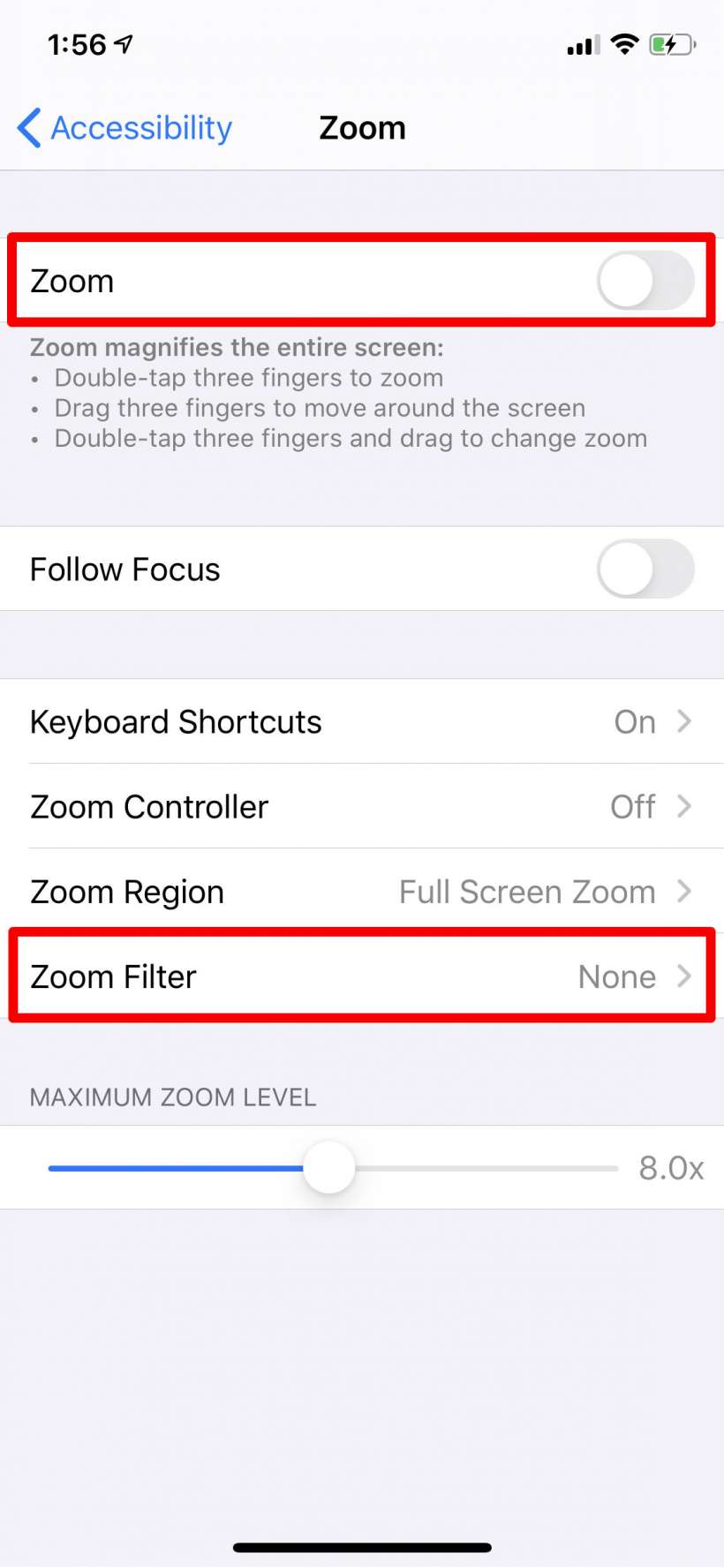
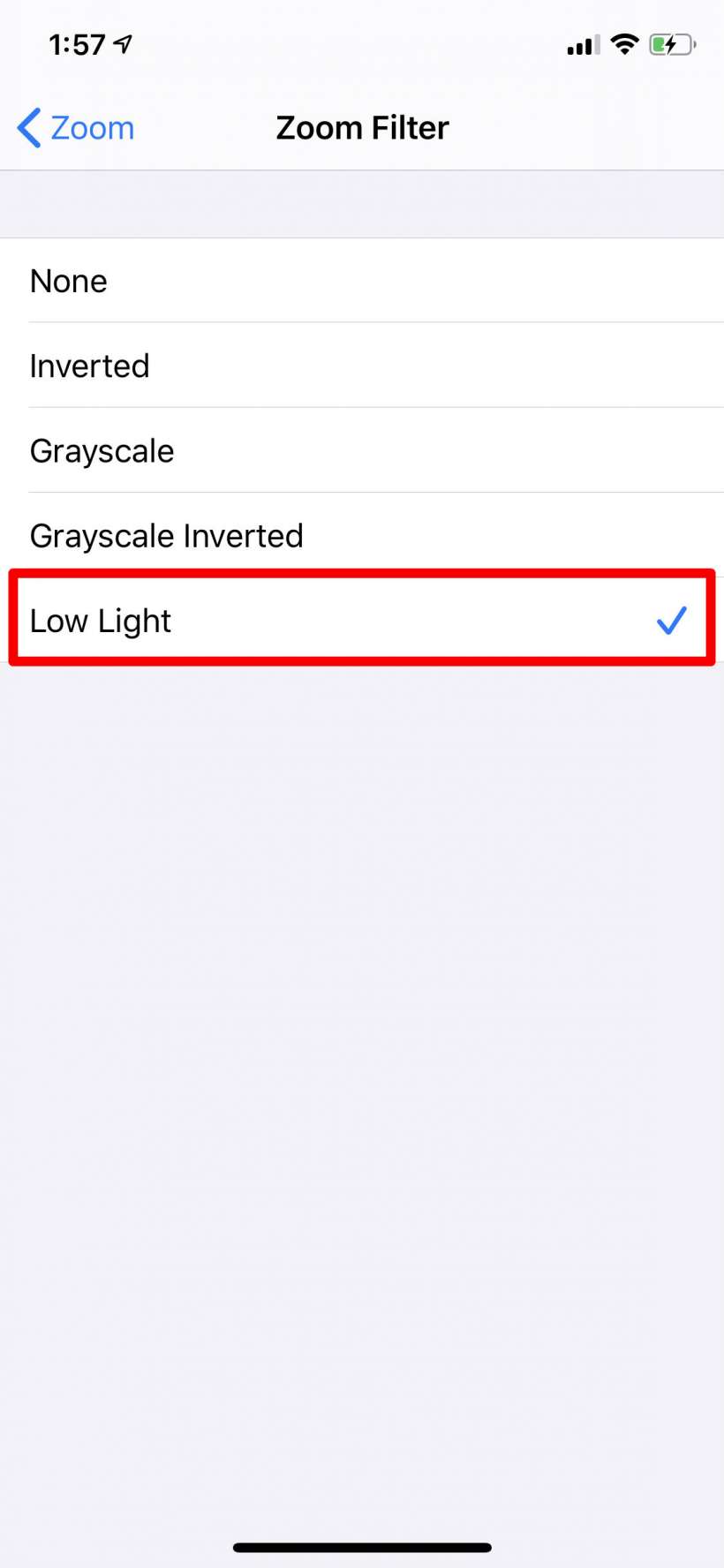
Att störa den här inställningen verkar påverka den automatiska ljusstyrkan, så att “gå tillbaka till det normala” kanske du måste stänga av automatisk ljusstyrka och slå på den igen. Du hittar omkopplaren strax under Reducera vitpunktsväxeln.
